Cambie el texto y las imágenes en su sitio iweb en iLife '11
Cada vez que se agrega una nueva página en iWeb iLife, usted elige el modelo de la página. Usted puede cambiar el tema y la plantilla para una página en cualquier momento. Una forma clave que usted puede hacer una plantilla de iWeb su propio espacio en la Web es añadiendo su propio texto e imágenes. Así es cómo:
Para cambiar el texto de marcador de posición en la página Web, haga clic en el bloque de texto en el lienzo, y escriba sobre ella. Usted puede cambiar todos los bloques de texto de marcador de posición por el desplazamiento de la página en el lienzo para verlos y luego clic en ellos para escribir sobre ellos.
Haga clic en y escriba sobre el bloque de texto para cambiar el texto.
Para cambiar las imágenes de marcador de posición en la página, haga clic en la pestaña Fotos en la esquina superior derecha de la ventana de iWeb para mostrar el panel del Explorador de medios Fotos. (Es posible que tenga que hacer clic en el botón Mostrar Medios primero.) A continuación, puede navegar por la biblioteca de iPhoto.
Arrastre una foto desde la biblioteca de iPhoto (o desde el Finder o iPhoto sí) una imagen de marcador de posición en el lienzo a reemplazar la imagen. Después de arrastrar fotos al lienzo, puede editarlas como se describe en esta lista:
Arrastre una foto desde el visualizador multimedia imagen un marcador de posición para cambiarlo.
Cultivo: Haga clic en la foto para recortarla para el marco - que aparezca el regulador recorte y puede arrastrar el control deslizante para hacer zoom en la foto y mostrar más detalle, o alejarse para mostrar más de toda la imagen.
Recortar la foto en el marco arrastrando el control deslizante.
Cambiar el tamaño: Haga clic en una foto para que la selección se encarga de aparecer, y luego arrastre los controladores de selección para cambiar su tamaño.
Rotar: Seleccione la foto y haga clic en la herramienta Girar en la barra de herramientas.
Se superponen: Usted puede incluso ajustar la forma en dos imágenes se superponen en la página. Haga clic en una de las imágenes en el lienzo y, a continuación, haga clic en el botón Editar máscara debajo del control deslizante de recorte. Los controladores de selección aparecen en la máscara, que define cómo las imágenes se superponen. Arrastre un tirador de selección para cambiar la forma de la máscara y con ello cambiar la forma de la superposición.
También puede ajustar el brillo, contraste, saturación, y otros atributos de fotos, así como los atributos de los bloques de texto.
Sobre el autor
 Cómo crear un blog en su sitio iWeb iLife '11
Cómo crear un blog en su sitio iWeb iLife '11 LA el blog se asemeja a un diario a la inversa: La primera entrada en una página web que el visitante lee es la más reciente, seguido de las entradas anteriores. Eso hace que un blog un diario abierto que nunca se completó debido a que continúe…
 Cómo crear una página de fotos iWeb de iLife '11
Cómo crear una página de fotos iWeb de iLife '11 Cada página del tema iWeb de iLife ofrece una plantilla de página que utiliza una cuadrícula para cambiar el tamaño de forma automática y el posicionamiento de fotos como añadirlos y proporciona una leyenda marcador de posición para cada…
 Cómo recortar imágenes en iPhoto en iLife '11
Cómo recortar imágenes en iPhoto en iLife '11 Recorte de una imagen en iPhoto le permite mantener sólo una porción rectangular de la foto y quitar su borde exterior. Puede recortar una imagen en iPhoto para enmarcar mejor y mostrar sólo lo que usted quiere que show-y combinar cultivos,…
 Cómo configurar un podcast en su sitio iWeb iLife '11
Cómo configurar un podcast en su sitio iWeb iLife '11 LA Podcast es un blog que juega un audio o un video. Los podcasts son similares a los programas de radio y televisión sindicados, a excepción de que la gente puede descargar podcasts de un sitio Web en iTunes y reproducirlos a su conveniencia en…
 Ilife '11: cómo modificar un episodio de podcast con GarageBand
Ilife '11: cómo modificar un episodio de podcast con GarageBand En iLife, GarageBand '11 es la herramienta perfecta para la creación de podcast de audio o de vídeo episodios con la narración, el diálogo, la música, efectos de sonido, los marcadores de capítulos, obras de arte, y las direcciones web…
 Ilife '11: cómo retocar y mejorar fotos en iPhoto
Ilife '11: cómo retocar y mejorar fotos en iPhoto Cuando usted comienza retoque y mejora de fotos en iLife, las fotos pueden comenzar a apartarse de la realidad. Usted puede alterar literalmente la foto con iPhoto de tal manera que incluso un juez y un jurado no podían notar la diferencia. Puede…
 Acceso a la imagen y la seguridad para iWeb de iLife '11
Acceso a la imagen y la seguridad para iWeb de iLife '11 Las fotos que publica en un sitio iWeb están ahí fuera para los usuarios de todo el mundo. Normalmente, los visitantes de su sitio pueden descargar las fotos de su página Fotos iWeb, pero se puede controlar el tamaño de las fotos que descarga o…
 Navegación por la interfaz de iWeb en iLife '11
Navegación por la interfaz de iWeb en iLife '11 En iLife, crear un sitio web en iWeb mediante el diseño de sus páginas, la cumplimentación de los elementos de cada página, y luego publicar las páginas como un sitio completo. Después de eso, puede editar las páginas en cualquier momento y…
 ¿Cómo cambiar las imágenes en su sitio iweb
¿Cómo cambiar las imágenes en su sitio iweb Después de crear su sitio web y lo llena de páginas utilizando iWeb - la creación del sitio web de Mac OS X Snow Leopard y aplicación de edición - se puede reemplazar o cambiar el tamaño de las imágenes con facilidad. Si la página incluye…
 Añadir nuevos elementos a sus páginas iweb
Añadir nuevos elementos a sus páginas iweb iWeb hace que sea fácil de añadir nuevos elementos a una página que ha creado. La lista de extras incluye pistas de audio, fotos, vídeos, enlaces, botones y muchos otros elementos que los visitantes del sitio web han llegado a esperar.Audio:…
 Editar páginas creados con iWeb
Editar páginas creados con iWeb Si usted tiene su marco completo con iWeb sitio, usted puede poner su sitio en Internet como es! Por supuesto, las fotos serían todos los extraños guapos, y la mayor parte del texto se lee como una tontería Pig Latin. ¿Quieres personalizar sus…
 Cómo agregar elementos a su página web con iWeb
Cómo agregar elementos a su página web con iWeb Aplicación iWeb de Snow Leopard permite diseñar sitios web con todas las funciones. Además de texto e imágenes, iWeb le permite agregar sonidos, películas, enlaces, botones, y más. La lista de los extras que puede añadir a sus páginas web…
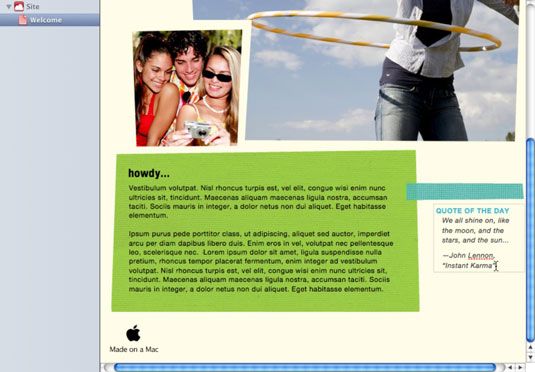 Haga clic en y escriba sobre el bloque de texto para cambiar el texto.
Haga clic en y escriba sobre el bloque de texto para cambiar el texto.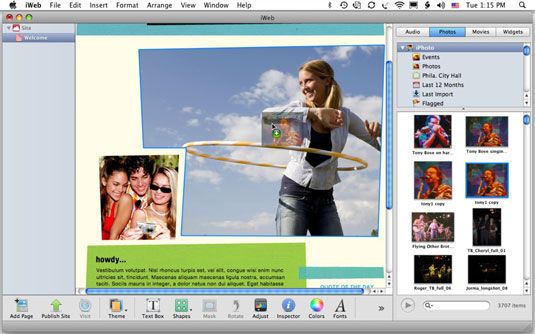 Arrastre una foto desde el visualizador multimedia imagen un marcador de posición para cambiarlo.
Arrastre una foto desde el visualizador multimedia imagen un marcador de posición para cambiarlo.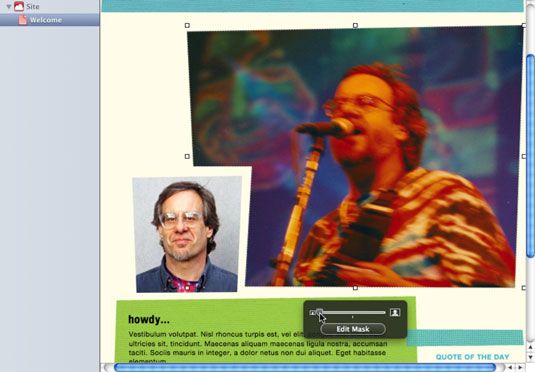 Recortar la foto en el marco arrastrando el control deslizante.
Recortar la foto en el marco arrastrando el control deslizante.





